Abbiamo già parlato della procedura per registrarsi sul sito dell’ANAC, ed abbiamo visto come per molti servizi la sola registrazione non basti, perchè talune attività sono riservate solo a soggetti determinati (alcune alle SOA, altre ai RUP e così via). In particolare, per i funzionari pubblici il profilo che si usa più di frequente è quello di responsabile del procedimento. Oggi vedremo allora come creare un profilo RUP sul sito ANAC.
La creazione del profilo
Per prima cosa, andiamo sul sito dell’Autorità e selezioniamo dalla barra superiore “accedi ai servizi” poi “Servizi per le amministrazioni pubbliche”.
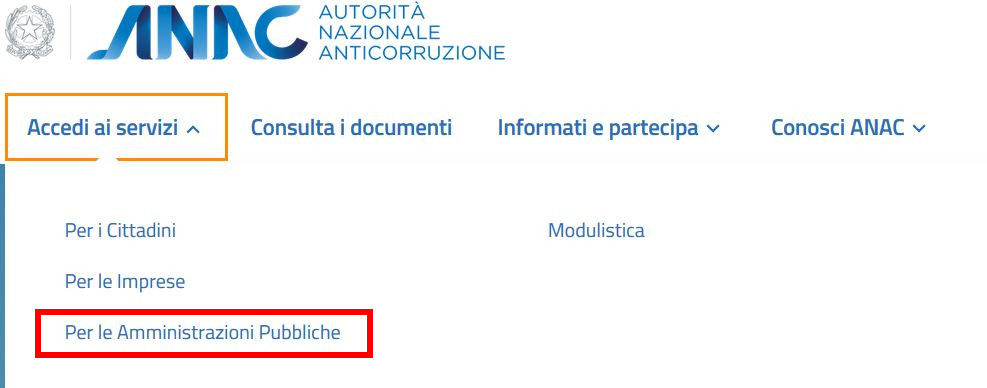 e scorriamo fino a “Servizio di profilazione e registrazione utenti”, che è proprio quello che porta alla registrazione e gestione dei profili
e scorriamo fino a “Servizio di profilazione e registrazione utenti”, che è proprio quello che porta alla registrazione e gestione dei profili
 Selezionandolo, arriveremo alla pagina da cui si può avviare la registrazione al sito. Visto che siamo già registrati, potremo cliccare “Accedi al servizio” e -nella pagina che si apre- loggarci con le credenziali ANAC.
Selezionandolo, arriveremo alla pagina da cui si può avviare la registrazione al sito. Visto che siamo già registrati, potremo cliccare “Accedi al servizio” e -nella pagina che si apre- loggarci con le credenziali ANAC.
Si aprirà una pagina divisa in due: in alto, il pulsante “crea nuovo profilo” e in basso i profili già attivi, che potremo modificare o eliminare.
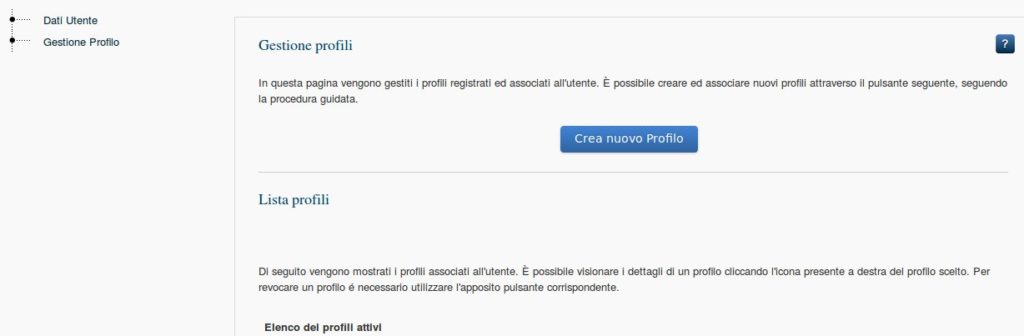
Ovviamente dovremo cliccare crea nuovo profilo. Nella schermata che si apre, dovremo scegliere il soggetto a cui vogliamo essere associati. Ci sono cinque possibilità tra cui scegliere. Per operare come RUP la scelta giusta è “stazione appaltante”.
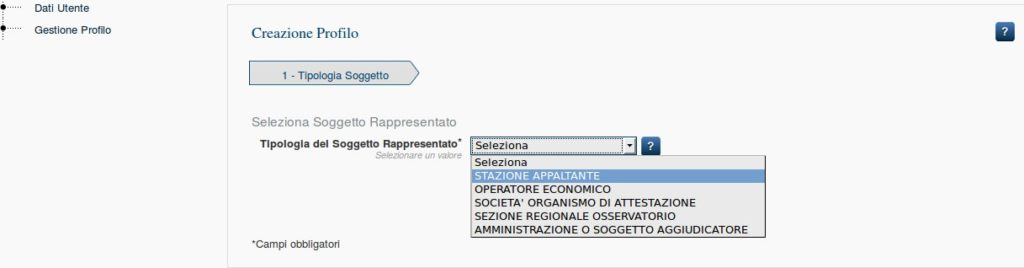
Fatto questo, in basso comparirà una serie di possibili profili tra cui scegliere…
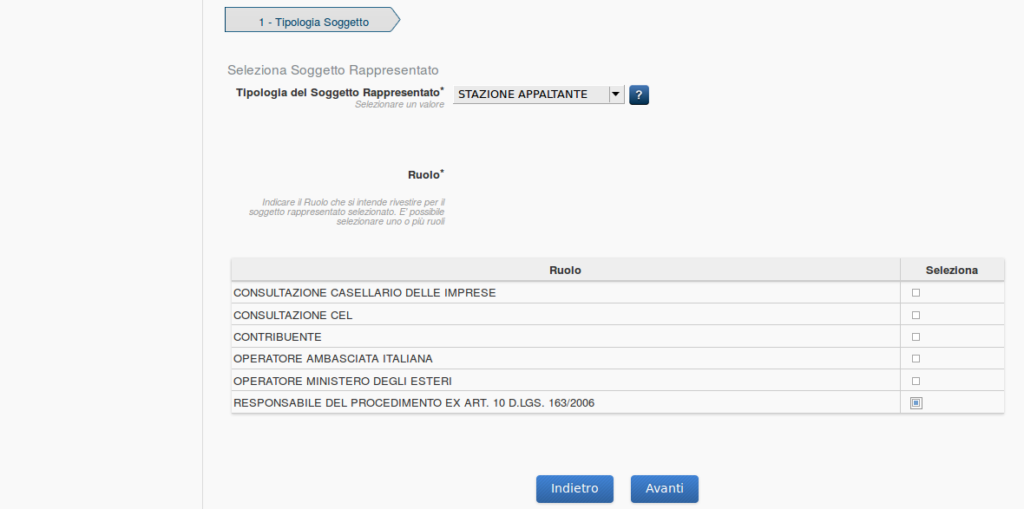
Ne possiamo scegliere anche più di uno. In questo momento ci interessa l’ultimo, responsabile del procedimento. Non fate caso al fatto che è citata una norma abrogata da anni, purtroppo in molte parti del sito ANAC ci sono ancora i riferimenti al D.Lgs. 163 del 2006 invece che al D.Lgs. 50 del 2016.
Selezionato il quadratino voluto, clicchiamo Avanti. Il sistema ci chiederà per quale ente intendiamo operare.
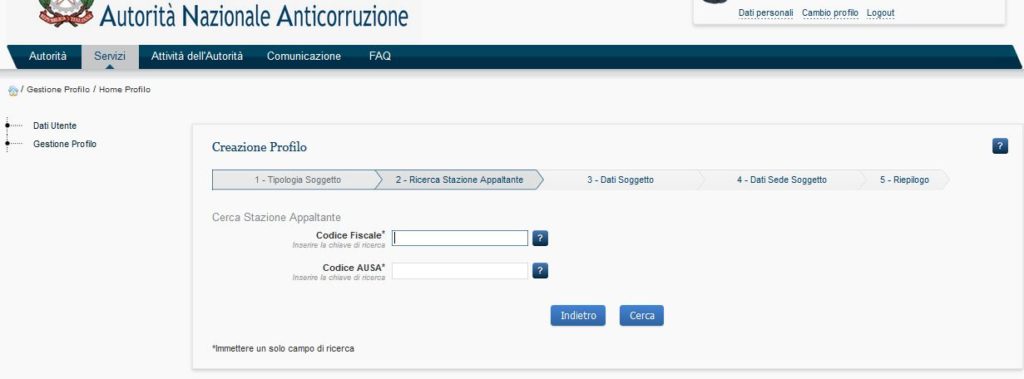 La ricerca può avvenire con un solo parametro alla volta. Inserite quindi o il codice fiscale o il codice AUSA del soggetto all’interno del quale siete RUP e cercate. Avverrà in automatico una verifica sul dato inserito. Nella quasi totalità dei casi l’ente sarà trovato (e allora compariranno i relativi dati, non modificabili). Se così non fosse, dovrete inserirli voi.
La ricerca può avvenire con un solo parametro alla volta. Inserite quindi o il codice fiscale o il codice AUSA del soggetto all’interno del quale siete RUP e cercate. Avverrà in automatico una verifica sul dato inserito. Nella quasi totalità dei casi l’ente sarà trovato (e allora compariranno i relativi dati, non modificabili). Se così non fosse, dovrete inserirli voi.
Il passaggio successivo è la scelta del ‘centro di costo’, che non è altro che l’ufficio-dipartimento presso cui opera il RUP.
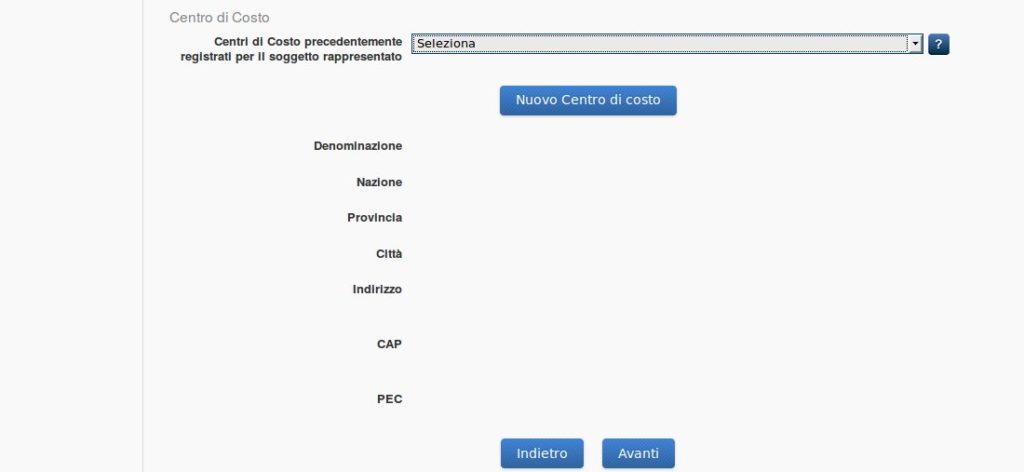
Potremo o scegliere un centro di costo già presente, con il menu a tendina, o crearne uno nuovo se quello voluto non esistesse ancora. Fatto questo la prima parte della procedura è praticamente conclusa. Dopo un ultimo riepilogo, potremo confermare i dati inseriti con “invia”.
La validazione del profilo
Il sistema ci confermerà il buon esito dell’operazione e potremo passare alla seconda fase, la ‘validazione’.
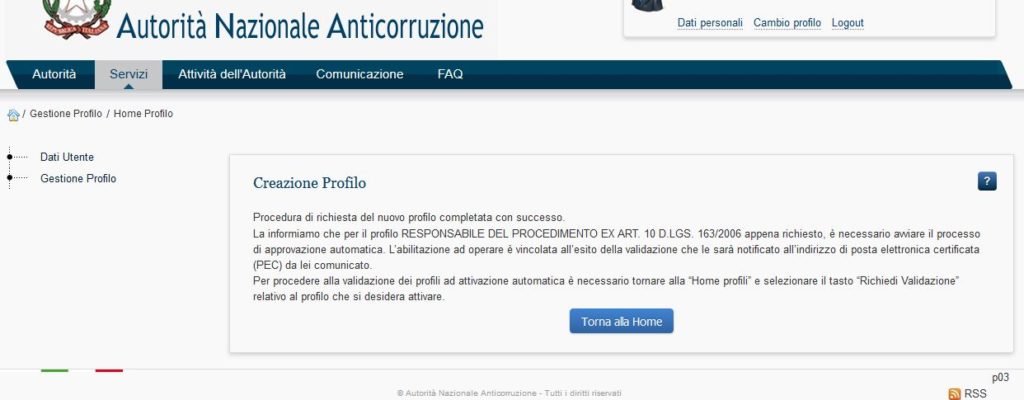
Come vedete, il sistema ci avvisa della necessità di tornare alla home, quindi clicchiamo il relativo link.
Stavolta oltre al pulsante di creazione nuovo profilo già visto, noteremo che in basso è comparso tra i “profili inattivi” un profilo di responsabile del procedimento, nello stato “in attivazione”.

Bisognerà cliccare il pulsante “valida”. Se il RUP possiede una PEC, la validazione avviene in automatico, altrimenti si deve trasmettere un modulo di autodichiarazione al contact center dell’Autorità. Vi spiego dove trovarlo in questo articolo.
La convalida del profilo
Il sistema potrebbe chiedere di inserire la PEC della stazione appaltante, qualora non risultasse nel database.

Questo perchè, avvenuta la validazione, si apre la fase di convalida. Fino ad ora, infatti, abbiamo operato in totale autonomia, ma la stazione appaltante è all’oscuro di quanto da noi dichiarato. E’ quindi necessario che confermi che effettivamente siamo suoi RUP, perchè potremmo aver dichiarato il falso!
Avvenuta la validazione, pertanto, il sistema invierà alla stazione appaltante una PEC contenente un link per convalidare il profilo o revocarlo, con un codice numerico per poterlo fare. Cliccando il link contenuto nella PEC si raggiunge una pagina in cui inserire il PIN.
All’inserimento del PIN ricevuto, viene mostrata all’Utente una maschera con la richiesta effettuata dal
RUP, dove sono presenti i pulsanti ‘Conferma’ e ‘Rifiuta’. Cliccando su ‘Conferma’, l’attivazione del Profilo del RUP viene confermata. Cliccando ‘Rifiuta’ il profilo viene disattivato. In entrambi i casi il sistema genera una PEC informativa per la stazione appaltante e per il RUP.
La convalida può avvenire solo entro 30 giorni, dopodichè il profilo di RUP è convalidato in automatico per silenzio assenso e per disattivarlo sarà necessario inviare una apposita richiesta al contact center dell’Autorità.
Per restare informati sui prossimi articoli, iscrivetevi alla newsletter!

Quest’opera è distribuita con Licenza Creative Commons Attribuzione – Non commerciale – Condividi allo stesso modo 4.0 Internazionale.

COME SI FA A SOSTITUIRE IL RASA CHE E’ STATO POSTO IN QUIESCENZA NEL PORTALE
Per prima cosa il rasa uscente deve entrare nel suo profilo ANAC e cancellare il profilo RASA. A quel punto un nuovo soggetto può profilarsi come nuovo rasa dell’ente.
Per sostituire un Rup, bisogna fare la registrazione del nuovo responsabile e successivamente chiedere la cancellazione del vecchio? NOn esiste una pratica di subentro come prevedono altri portali?
Esiste ma non è generale, per tutti i CIG che il RUP aveva in carico, ma uno per uno. Il nuovo RUP, da dentro SIMOG può 1) se il CIG è solo perfezionato, semplicemente richiamarlo e cominciare a lavorarci lui 2) se è già stata inserita la scheda Dati comuni, richiamarlo, fare la “presa in carico” poi proseguire lui a gestirlo.
devo subentrare come RUP per la gestione di un contratto.
dove trovo il centro di costo da inserire sul modello già inserito in fase di registrazione sul vecchio portale ?
grazie
Nella tendina non c’è? Se cerca la stazione appaltante con il codice fiscale il sistema dovrebbe mostrarle tutti i centri di costo della s.a.
Salve piu volte devo firmare da RUP determine dirigenziali di pagamento per centri accreditati nella mia ASL ma non sò se è obbligatorio iscriversi all’ANAC per poterlo fare.
mi date delle delucidazioni?
Il RUP che interessa all’ANAC è solo quello che si occupa di appalti di lavori, servizi e forniture. Se lei si occupa esclusivamente di una fase contabile che non ha alcun riflesso su progettazione, direzione del lavoro-servizio-fornitura, collaudo ecc., di appalti non serve (es. pagamento di missioni al personale). Se invece interviene in un lavoro più ampio facendosi carico di una fase, sì (ad es. capita spesso che sia assegnata a una centrale di committenza la gestione di una grossa gara, in quel caso il RUP della gara subentra al RUP precedente per qualche mese e deve registrarsi all’ANAC). In sostanza dipende da cosa paga e da come si divide il lavoro coi colleghi.
Buongiorno,
per sostituire un profilo di un RUP (uscito dall’azienda) con uno nuovo del nuovo RUP, bisogna crearne uno nuovo e poi cancellare quello vecchio o c’è una possibilità di aggiornarlo?
Si deve per prima cosa crearne uno nuovo e associarlo all’ente, poi trasferirgli tutti i cig ancora aperti, infine si può chiudere la posizione del vecchio rup.
Buongiorno,
cosa devo fare se un profilo del rup non viene validato automaticamente
Chiami il call center ANAC, le manderanno un pdf da firmare e inviare
Come potrei creare il profilo RASA visto la possibilità di creare solo i seguenti profili:
CONSULTAZIONE CASELLARIO DELLE IMPRESE
CONSULTAZIONE CEL
CONTRIBUENTE
OPERATORE AMBASCIATA ITALIANA
OPERATORE MINISTERO DEGLI ESTERI
RESPONSABILE DEL PROCEDIMENTO EX ART. 10 D.LGS. 163/2006
Vada alla creazione di un nuovo profilo; nella tendina deve scegliere “Amministrazione o soggetto aggiudicaore”; allora comparirà l’opzione RASA. Probabilmente lei nella tendina ha scelto invece “Stazione appaltante”.
Devo creare un nuovo Centro di Costo, ma non appare il tasto NUOVO CENTRO DI COSTO. Come fare?
Credo che per creare un nuovo centro di costo debba operare il RASA, non penso possa farlo un RUP. Per sicurezza chiami il numero verde ANAC.
Sto per essere nominato RASA? Qual’è la procedura per la creazione del profilo?
Crea nuovo profilo poi in tendina “Amministrazione o sogg aggiudicatore” e sotto ci sarà tra le opzioni RASA da spuntare. Poi si procede intuitivamente.
Vorrei sapere se è possibile presentare le dimissioni da RASA.
Può come per ogni altro incarico. Non ci sono norme specifiche che dettino una normativa diversa. Quindi i suoi superiori potranno reiterare l’incarico se vorranno (non è un incarico volontario, i compiti da assegnare li decide il dirigente e non il destinatario). Ma perchè vorrebbe dimettersi? E’ un incarico semplice e non gravoso.
un utente abilitato con profilo RPCT può avere anche il profilo RUP?
Non ho esperienza diretta, ma penso di sì. Provi e se non può averlo, il sistema bloccherà l’attivazione del nuovo profilo
Buongiorno, il RUP può delegare un’altra persona in caso di prolungata assenza? quale procedura si deve seguire nel portale per inserire il delegato?
Da quanto ne so sul portale esiste solo la “presa in carico” del CIG, ma mi dicono che adesso l’hanno resa irreversibile (cioè il rup iniziale non può poi ‘riprenderselo’). Verifichi con l’assistenza ANAC.
Buonasera
Un rup associato ad un centro di costo ha cambiato ufficio e conseguentemente il centro di costo.
Come si fa ad associare il rup al nuovo centro di costo?
Grazie
Il rup deve creare un nuovo profilo associandosi alla nuova stazione appaltante. Se il codice fiscale è lo stesso forse non deve fare niente, comunque provate e vedete se trovate il nuovo cdc. Per toglierlo dal vecchio, dopo aver passato tutti i suoi cig simog ad altri, il RASA lo disabilita dalla sezione AUSA.
Vorrei sapere su la stessa persona fisica può essere rup in 2 o più centri di costo.
In tal caso devo creare 2 profili rup ed associarli ai 2 centri di costo oppure c’è qualche altro metodo?
Grazie
Certamente. Deve creare un nuovo profilo da associare al secondo centro di costo, senza necessità di effettuare una nuova registrazione.
Come inserire i soci del contribuente (Operatore Economico)?
Non saprei. Sul sito ANAC scrivono che è in fase di implementazione una nuova versione della registrazione per gli operatori collegata alla camera di commercio
Sono un’addetta alla verifica sugli operatori economici. Da ieri 11 giugno l’ufficio addetto ai controlli sugli OE non riesce più ad entrare nel fascicolo OE. Lo può fare solo il RUP della garache tra l’altro fa parte di un altro ufficio? E’ possibile che il RUP della gara possa delegare un’altro soggetto al fine di poter effettuare i controlli?
attendo chiarimenti.
grazie
Sì, delegando un diverso “responsabile di fase”. Dal sito FVOE dell’ANAC non è ancora possibile farlo. Alcune piattaforme lo permettono, il MEPA no. In ogni caso alcuni documenti con dati sensibilissimi (es. quelli penali) può aprirli esclusivamente il RUP.